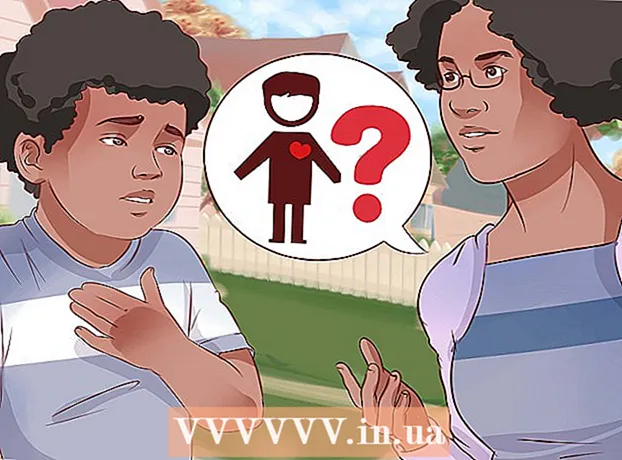Údar:
Lewis Jackson
Dáta An Chruthaithe:
8 Bealtaine 2021
An Dáta Nuashonraithe:
1 Iúil 2024
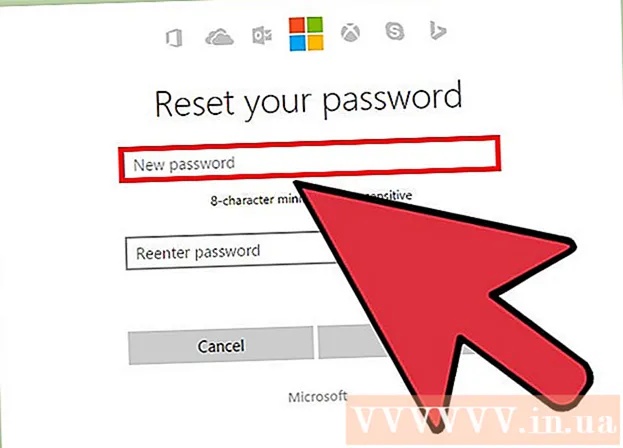
Ábhar
Agus cuntas ríomhphoist á nascadh le Outlook, ní mór duit seoladh ríomhphoist agus pasfhocal a iontráil ionas gur féidir le Outlook ríomhphoist a sheoladh agus a fháil ón gcuntas sin. Má athraíonn tú pasfhocal do chuntais ríomhphoist, ní mór duit é a athrú in Outlook for Outlook chun rochtain a fháil ar do chuntas. Féadfaidh tú do chomhad sonraí Outlook a chosaint freisin le pasfhocal is féidir leat a athrú ag am ar bith má tá an focal faire bunaidh ar eolas agat. Faoi dheireadh, is féidir do phasfhocal ar Outlook.com a athrú trí phasfhocal do chuntas Microsoft a athrú.
Céimeanna
Modh 1 de 3: Cuntas ríomhphoist a bhaineann le Outlook
Cliceáil an cluaisín "File" agus roghnaigh "Eolas" (Eolas). Tabharfaidh sé seo suas an leathanach "Faisnéis Chuntais".
- Má tá Outlook 2003 á úsáid agat, cliceáil an roghchlár Uirlisí agus roghnaigh “Cuntais R-phoist”.

Cliceáil ar an gcnaipe "Socruithe Cuntais" agus roghnaigh "Socruithe cuntas.’ Feicfidh tú fuinneog nua a thaispeánfaidh gach cuntas ríomhphoist atá ceangailte le Outlook.- Má úsáideann tú Outlook 2003, roghnaigh “Féach nó athraigh cuntais ríomhphoist atá ann cheana” (Féach nó athraigh cuntais ríomhphoist atá ann cheana).

Roghnaigh an cuntas ar mhaith leat an focal faire a athrú dó. Tabhair faoi deara go n-athróidh tú an focal faire a úsáideann Outlook chun rochtain a fháil ar an gcuntas ríomhphoist, ní ar phasfhocal iarbhír an chuntais ríomhphoist sin. Más gá duit pasfhocal do chuntais ríomhphoist a athrú, beidh ort é sin a dhéanamh trí do sholáthraí seirbhíse ríomhphoist. Mar shampla, chun do phasfhocal Gmail a athrú, ar dtús ní mór duit cuairt a thabhairt ar leathanach Google Recovery Recovery, ansin an pasfhocal a athrú in Outlook.- Más mian leat pasfhocal an chomhaid a athrú chun sonraí Outlook a chosaint, léigh an chéad chéim eile le do thoil.

Cliceáil ar an gcnaipe "Athraigh". Osclóidh an chéim seo an leathanach sonraí cuntais is rogha leat.
Iontráil an focal faire ceart sa réimse "Pasfhocal". Tá an bosca seo le fáil sa chuid "Faisnéis Logála".
- Tabhair faoi deara nach n-athróidh an chéim seo pasfhocal do chuntais ríomhphoist. Ar an mbealach seo, ní athraíonn tú ach an focal faire a úsáideann Outlook chun rochtain a fháil ar do chuntas.
Cliceáil "Ar Aghaidh" chun do chuid socruithe a shábháil agus an focal faire a sheiceáil. Seiceálfaidh Outlook do chuntas agus déanfaidh sé iarracht síniú isteach i do chuntas. Má tá an focal faire a chuir tú isteach ceart gheobhaidh tú na "Comhghairdeas!" (Comhghairdeas!). fógra
Modh 2 de 3: Comhad sonraí Outlook
Cliceáil an cluaisín "File" agus roghnaigh "Eolas" (Eolas). Osclóidh an chéim seo an leathanach "Faisnéis Chuntais".
- Ligeann Outlook duit pasfhocal a shocrú do chomhad sonraí Outlook (PST).Tar éis dóibh pasfhocal a shocrú don chomhad PST, iarrfar ar úsáideoirí pasfhocal a iontráil chun cuntas ríomhphoist a oscailt in Outlook. Chun pasfhocal an chomhaid PST a athrú, ní mór duit an focal faire tosaigh a iontráil. Ní féidir leat Outlook a oscailt nó pasfhocal an chomhaid PST a athrú má dhéanann tú dearmad ar an bhfocal faire bunaidh.
Cliceáil "Socruithe Cuntais", ansin roghnaigh "Socruithe cuntas.’ Osclaítear an fhuinneog Socruithe Cuntais.
Cliceáil an cluaisín "Comhad Sonraí". Taispeánfaidh an chéim seo faisnéis faoi chomhad sonraí Outlook.
Roghnaigh "Comhad Sonraí Outlook" agus roghnaigh "Socruithe" (Socrú). Osclófar an fhuinneog suiteála comhad sonraí.
Cliceáil ar an gcnaipe "Athraigh Pasfhocal". Ní bheidh tú in ann an cnaipe seo a chliceáil má tá cuntas Malartaithe á úsáid agat. Sa chás seo, úsáidtear do phasfhocal Malartú freisin chun sonraí a chosaint.
Iontráil do sheanfhocal faire agus cruthaigh ceann nua. Cuir isteach an seanfhocal faire, ansin an focal faire nua faoi dhó. Ní féidir leat pasfhocal an chomhaid sonraí a athrú mura bhfuil an seanfhocal faire ar eolas agat. fógra
Modh 3 de 3: Outlook.com
Téigh go leathanach athshocraithe pasfhocal Microsoft Account. Is cuntas Microsoft é cuntas ríomhphoist @ outlook.com (nó @ hotmail.com, nó @ live.com). Dá bhrí sin, athróidh pasfhocal cuntas ríomhphoist @ outlook.com na pasfhocail do gach táirge Microsoft eile a bhaineann leis an gcuntas, lena n-áirítear Windows, Skype, agus Xbox Live.
- Is féidir leat an próiseas athshocraithe pasfhocal a thosú trí chuairt a thabhairt.
Roghnaigh "Rinne mé dearmad ar mo phasfhocal" agus cliceáil "Ar Aghaidh" (Ar Aghaidh). Tosóidh an próiseas athshocraithe pasfhocal.
Iontráil cuntas Microsoft agus cuir isteach captcha. Is é cuntas Microsoft an seoladh ríomhphoist @ outlook.com ar mhaith leat do phasfhocal a athrú dó.
Roghnaigh conas cód athshocraithe a fháil. Féadfaidh tú cód athshocraithe a fháil ar fud ilbhealaí ag brath ar shocruithe do chuntais. Má tá cuntas ríomhphoist cúltaca agat, is féidir leat cóid a fháil tríd an seoladh seo. Má nascann tú d’uimhir theileafóin le do chuntas Microsoft, is féidir leat cód a fháil trí SMS. Má tá an aip Microsoft Account suiteáilte agat ar do ghuthán, is féidir leat cód athshocraithe a ghiniúint tríd an aip.
- Mura féidir leat rochtain a fháil ar an gcosán iomlán, roghnaigh "Níl aon cheann acu seo agam" (níl aon cheann acu seo agam). Iarrfar ort ceistneoir gairid a líonadh isteach chun d’aitheantas a fhíorú.
Cuir isteach an cód a fuair tú. Tabharfaidh sé seo tú chuig an leathanach Athshocraigh Pasfhocal.
Iontráil do phasfhocal nua. Iarrfar ort do phasfhocal nua a iontráil faoi dhó chun leanúint ar aghaidh. Athróidh do phasfhocal láithreach, agus iarrfar ort síniú isteach arís leis an bhfocal faire nua ar do ghléas. fógra